偶爾想要錄一下操作流程還要跑一堆安裝程序?螢幕錄影軟體的使用頻率少,卻還要在手機或桌面佔一個位置?其實坊間有很多網頁或瀏覽器的擴充功能都可以解決問題,但其中也不乏一些功能不如預期,或使用過程直接卡頓瀏覽器的情況,所以我們一一測試了不同的螢幕錄影工具,並整理出這一些最推薦的電腦螢幕錄影軟體。

Apowersoft
Apowersoft會是最符合人們對螢幕錄影期待的工具,因為它沒有大部分網頁版螢幕錄影的硬傷——擁有下方那一條與誰共享畫面,同時也不會有軟體方的浮水印,在應用上確實比較多元。另外最讓人驚喜的一點是,它提供的下載類型會是同質性項目中最為豐富的,等等我們以下會提到的螢幕錄影工具,通通不是只有WEBM類型,就是只多了一個MP4選項。

下載檔案類型:.wmv、.avi、.mp4、.mov、.flv、.mpeg、.vob、.asf、.gif等
- 優點:
1.跨平台相容性高
經過實際測試,不管是Windows系統、手機,或在MAC上都能正常使用,不過前提是要有網路,因為它是網頁版工具,沒有網路連網頁都無法開啟,自然也就無法使用。
2.中文介面易上手
大部分免費的螢幕錄影程式都沒有支援中文介面,通常都要連矇帶猜,不然就要每一個按鍵都試試看,才能知曉每一個按鈕的作用,對於3C苦手來說無疑是增加使用難度。
3.沒有浮水印
免費版的螢幕錄影軟體經常會在影片上加軟體Logo的浮水字樣,但Apowersoft
不但沒有浮水印,同時也沒有錄影時間的限制,如果單純只是需要錄製一部份影片,這一套工具就非常適合。
4.可自定義螢幕錄影範圍
如果是要上傳到公共平台上的影片,通常會比較注重隱私,會希望部要曝光太多個人的事物在影片上,這時候可自定義的螢幕錄影範圍就能幫助使用者避開下方的工具列與瀏覽器網頁可能出現的書籤列…等等。
- 缺點:
需要先下載執行檔
雖然就可以從網頁直接開啟螢幕錄影模式,但第一次使用時還是需要先下載執行檔,整體來說不影響使用者體驗,只是多出一個前置步驟,在流程上難免。
RecordJoy
RecordJoy比較有特點的部分是它提供了加密連結設置,錄製完的影片可以通過密碼的設置,讓只有持有密碼的使用者才能開啟瀏覽,同時它還提供免費空間讓你能放置這些影片。至於剪輯功能的部分,由於它只能去頭去尾,不能實質性的去分段剪輯,因此使用的感受就要看使用者運用的心態了。
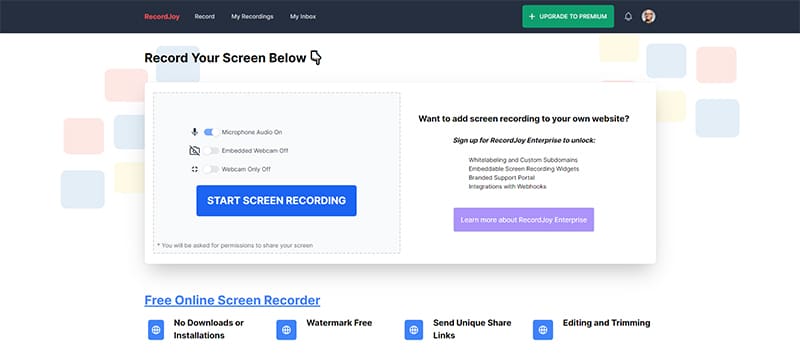
下載檔案類型:.webm
- 優點:
1.免下載、免安裝
一進到網頁經過簡單開關設定麥克風、網路攝影機,就能開啟螢幕錄影工具。RecordJoy是以螢幕分享的概念在錄製內容,所以在一開始的設定中就不太需要安裝任何東西。
2.提供線上剪輯功能
可以幫助你快速的去頭去尾完成一整部影片。但這一功能很大程度可能是為了彌補影片無法避開開頭與結尾RecordJoy的頁面出現,因為螢幕錄製是以分享螢幕畫面的方式,所以就算有剪輯功能,它也是只能簡單刪去頭尾。
3.可以無限上傳影片
RecordJoy提供線上免費空間供使用者放置螢幕錄製的影片,目前按照官方的說法是沒有上傳數量限制,放置在免費空間的影片還能透過特殊加密的連結,傳遞給目標使用者,令其可以透過密碼解鎖該影片。
4.提供可嵌入式網址
提供更方便地將影片嵌入網站,而不造成網站瀏覽的負擔,詳細的作法與從Youtube嵌入網址到官方網站一樣,都是為了不讓影片的檔案大小影響網頁的瀏覽順暢度。
- 缺點:
1.螢幕錄影一次最多30分鐘
每一則30分鐘的限制,對於一般只要短暫教學軟體使用或系統步驟操作,其實滿足夠,但要準備一堂課程或錄播一場遊戲,30分鐘就稍嫌短暫,甚至於還有可能卡在精華瞬間。
RecordCast
在免費版提供豐富體驗的RecordCast,一般這種體驗都需要點選付費版才可能會有7天的免費使用,但這一套軟體是反其道而行,讓你先感受螢幕錄影後直接後製的便利性,與其後製功能的強大,最後輸出的時候才發現要升級付費版導出,但它還是能直接輸出原本的影片檔,只是這當中的感受落差很容易就會讓人手滑購買。

下載檔案類型:.webm
- 優點:
1.分享畫面錄製、免安裝
不需要安裝任何東西,一開始只要決定要不要開啟麥克風與錄影頁面配置即可,非常輕鬆好上手。通常這種錄製方式都會有一個硬傷,就是下方會有一條很明顯的「正在與誰共享頁面」,不過這一套軟體提供的後製功能可以很好避開這一條顯示。
接著從第二點開始就是付費版的優點,這些功能在免費版的時候,它會讓你體驗與保存,但就是無法導出影片,並且無法導出這件事只會在後製完輸出的地方才有可能會發現。
2.豐富的後製功能
免費版要做到完全像專業剪輯軟體當然不可能,但RecordCast提供的後製功能,從字幕、特效、遮罩、段落剪裁,甚至是上傳音樂、素材等,已經可以讓使用者獨立製作出一段完整的影片。
3.能烙上專屬的浮水印
RecordCast本身不會在影片上留下浮水印,卻提供使用者在影片上押上專屬的浮水印,不管是一段文字或一張圖片都可以,還能自行調整浮水印的位置、大小與透明程度。
4.針對不同的裝置製作影片
在後製功能中,RecordCast提供了5種不同的裝置影片尺寸,有電腦、社群貼文、限時動態、廣告影片…等等,讓使用者能直接從後製頁面就能預覽影片在裝置上呈現的效果。
- 缺點:
1.只有五分鐘的錄影時限
免費版能體驗到的功能越豐富,在錄影時限和個數的限制就會越嚴格,像RecordCast就只提供12個影片檔與每一影片五分鐘時長的限制,並且也只有480p的畫質能做運用。
Scrnrcrd
名副其實的一鍵螢幕錄影工具。除了Scrnrcrd以外,其實還有測試過這種比較陽春的螢幕錄影工具,使用流程沒什麼太大的差異,但結束錄影的那一刻,或是過長的錄影時間都會導致瀏覽器卡頓。
Scrnrcrd的介面雖然簡單到不行,所有的說明也都不是很清楚,但因為它的介面符合一般使用者習慣,所以還是可以滿足快速螢幕錄影的需求,很適合擁有突發狀況的人們使用。
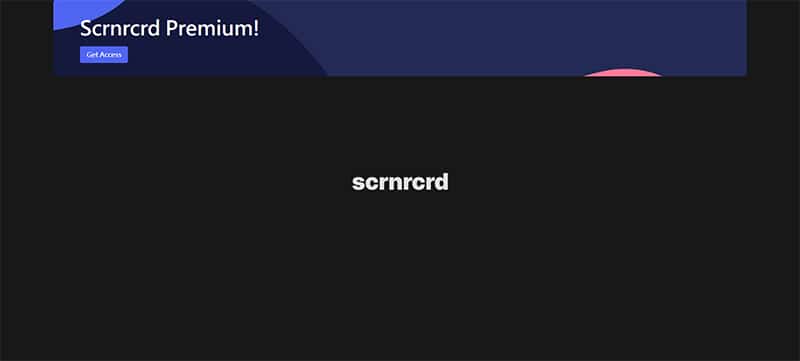
下載檔案類型:.webm
- 優點:
1.只有單純的螢幕錄影功能
真正的一鍵即錄影,絲毫不拖泥帶水,調整好麥克風與攝影鏡頭,就可以開始攝影,錄影完就能馬上上傳給對方,或應用於文件內,很適合需要應急螢幕錄影的使用者。
- 缺點:
1.介面過於陽春
不過勝在需要做的前置作業非常少,基本上一進去,螢幕錄影程式就在問你要錄製哪一則頁面了,對於需要應急錄影的人來說十分實用,但期望有更多功能可以完善影片,就不太推薦這一款了。
Screencastify
Screencastify是在螢幕共享錄影形式的軟體中,擁有比較完整功能且還與Google提供的服務掛勾的工具。在這一款Chrome的擴充功能中,不管要螢幕錄影、剪輯、後製、上傳Youtube、儲存在Google雲端…等全都輕而易舉,還不需要付費。

下載檔案類型:.webm、.mp4、.gif
- 優點:
1.快捷鍵就能啟用錄影
Screencastify是一款來自chrome擴充功能商店的螢幕錄影工具,只要一次安裝就能使用快捷鍵叫出螢幕錄影程式,不需要再從書籤翻出螢幕錄影的其它網頁版,在使用上相當直覺。
2.直接存在Google雲端
除了導出應片檔到下載資料夾外,影片最終還可以直接選擇存放在Google雲端硬碟裡面,但這裡指的是一般沒有經過後製的影片,如果要讓經過後製處理的影片儲存到Google雲端就需要升級付費版本才能做到。
3.多元的後製工具
大致上該有的後製工具都存在,不管是字幕、特效、段落剪裁,甚至是上傳音樂、素材等,都可以直接在線上辦到。最棒的是,免費版本也能以MP4形式將檔案輸出到下載資料夾中。
4.提供特殊的影片連結
這一項功能有點像在Google文件裡開啟共用的概念,可以選擇只有哪些使用者才能看到這則影片,同時它也能與Google Classroom連結用來設置提交作業,或交流軟體、程式操作。
- 缺點:
1.免費版限制錄製時長
Screencastify之前是限制一則影片只能錄製十分鐘,現在則改為5分鐘,不太符合長時間錄播的需求,但衝著後台的豐富的後製功能,需要製作5分鐘短片的使用者還是很推薦這一款螢幕錄影軟體。













